En esta entrada te explico cómo puedes traducir Genesis Framework a otros idiomas de manera rápida y sencilla. Únicamente necesitarás configurar tu idioma en los ajustes de WordPress e instalar tres plugins muy ligeros para tener Genesis 100% traducido a otros idiomas.
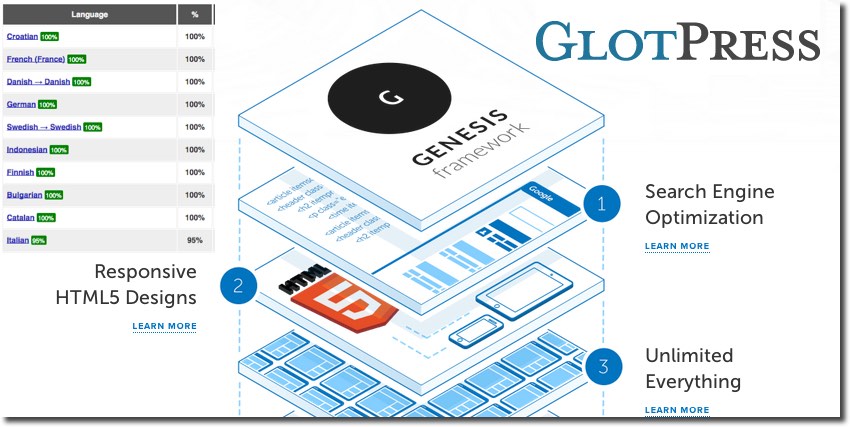
Una de las principales ventajas de utilizar Genesis Framework es que no necesitas traducirlo. Este es el motivo por el cual es una de las mejores opciones para diseñar un sitio web multilingüe con WordPress.
Solo necesitarás seguir tres sencillos pasos:
1. Configurar el Idioma de tu sitio web de WordPress
2. Instalar el plugin Genesis Translations
3. Instalar el plugin Genesis Simple Comments
4. Instalar el plugin Genesis 404 Page
1. Configurar el idioma de WordPress
Desde la versión 4.1 de WordPress ya puedes cambiar el idioma de tu sitio web desde el propio escritorio. Ya no es necesario modificar la variable WPLANG del archivo wp-config.php. Todo lo que has de hacer es ir a Ajustes > Generales > Idioma del sitio, y seleccionar tu idioma (o instalar uno nuevo).
Si estás utilizando una instalación de WordPress Multisite entonces deberás configurar el idioma en cada unos los sitios de la red.
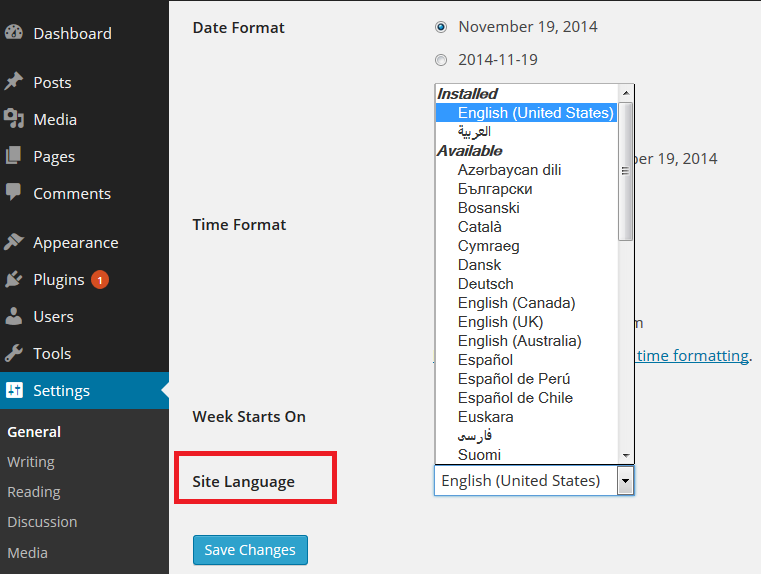
2. Instalar el plugin Genesis Translations
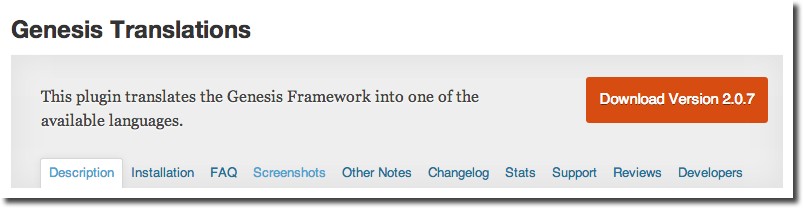
Este plugin traduce Genesis Framework a casi 30 idiomas pero no mediante traducciones automáticas sino mediante traducciones humanas realizadas previamente a través de la plataforma GlotPress. No es necesario realizar las traducciones (si tus idiomas están incluidos) ni subir a tu servidor archivos .mo y .po. Simplemente instala el plugin y verás como todas las cadenas de textos (tales como «Read more», «File under», «by», «search this website», etc), automáticamente son traducidas.
Genesis Framework es compatible con WPML y tiene soporte para idiomas RTL (aquellos que se escriben de derecha a izquierda). Además, los temas hijo de StudioPress están también traducidos a otros idiomas.
Si quieres saber el estado de las traducciones, así como los idiomas soportados, puedes entrar en este enlace:
Idiomas disponibles actualmente: francés, italiano, holandés, danés, croata, alemán, sueco, indonesio, finlandés, búlgaro, catalán, hebreo, portugués, rumano, árabe, polaco, español de México, español, noruego, húngaro, vietnamita, turco, portugués, japonés, griego, chino.
Si quieres mejorar las traducciones de tu idioma puedes hacerlo registrándote en este enlace.
Genesis ha sido traducido utilizando la plataforma de traducción colaborativa GlotPress, la misma que se utiliza para traducir los textos del núcleo de WordPress (https://translate.wordpress.org) y de los proyectos relacionados (BuddyPress, bbPress, temas que vienen por defecto con WordPress -Twenty Ten, Eleven, Thirteen, Fourteen y Fifteen-, etc).
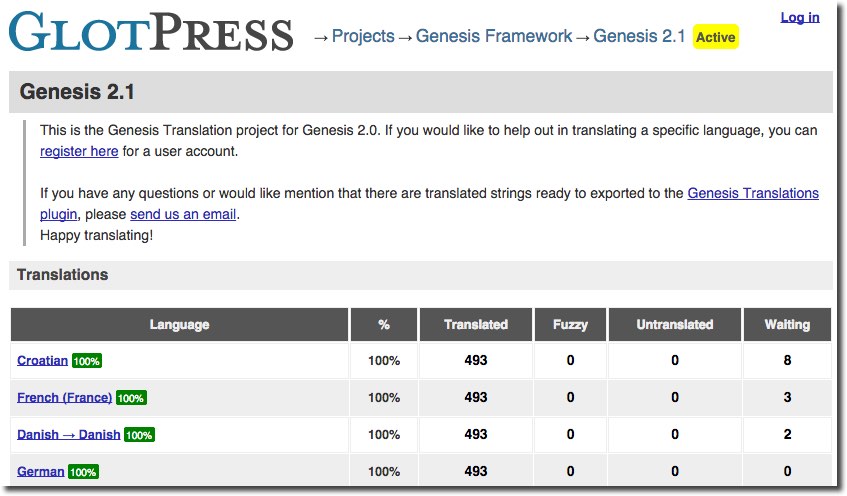
3. Instalar el plugin Genesis Simple Comments
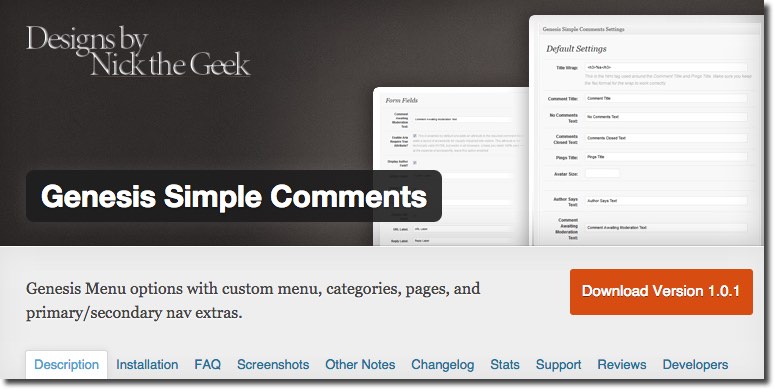
El plugin Genesis Translations no traduce los textos del área de comentarios, sin embargo el plugin Genesis Simple Comments sí que te permite personalizar los textos del área de comentarios tales como:
- Título del comentario
- Texto «No hay comentarios»
- Texto «Comentarios cerrados»
- Texto de Autor «Dice»
- Texto «Tu comentario está esperando moderación»
- Campo y etiqueta de autor
- Campo y etiqueta de correo electrónico
- Campo y etiqueta de dirección web
- Etiqueta de respuesta
- Puedes incluir textos antes y después del área de comentarios (por ejemplo, la política de comentarios y privacidad)
- Texto del botón de enviar comentario
De esta manera puedes traducir o personalizar todos estos textos al idioma que desees. Este plugin trae también traducciones estándar a otros idiomas de estos textos. El plugin no ha sido actualizado en los últimos 2 años pero funciona a la perfección.
Lo estoy utilizando en esta misma página web. Ejemplo de la versión española:
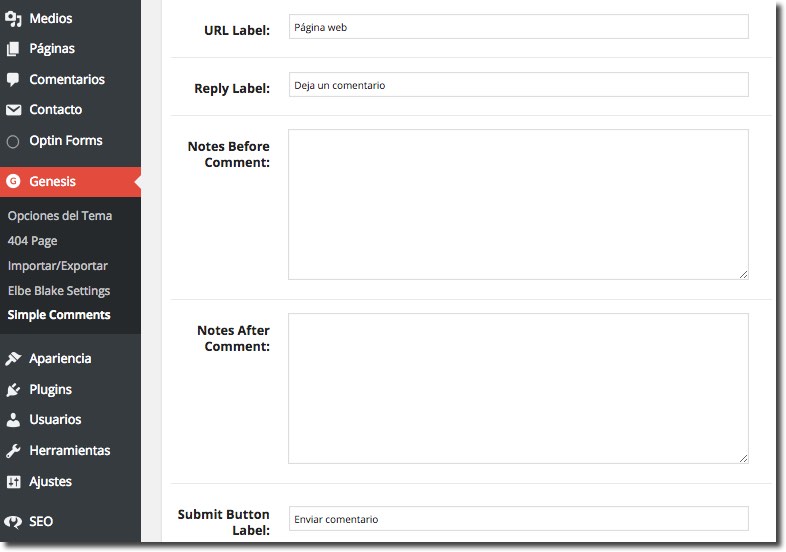
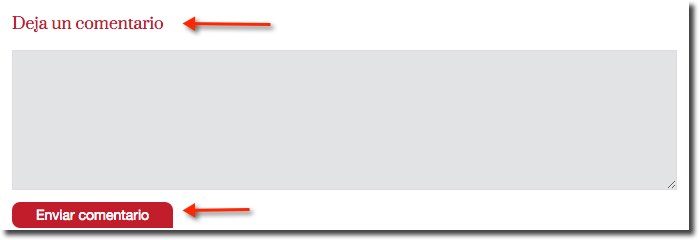
4. Instalar el plugin Genesis 404 Page
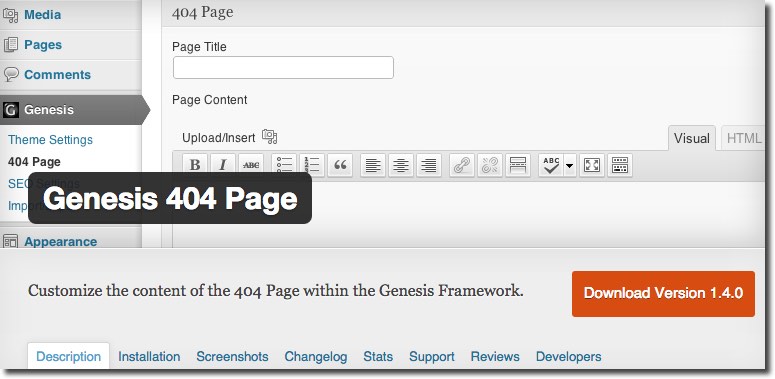 Con el plugin Genesis 404 Page puedes traducir a cualquier idioma o personalizar los textos de la «Página no encontrada» o página 404. No necesitarás editar el archivo 404.php template file, este plugin se encarga de todo. Ejemplo de la versión española de esta página web:
Con el plugin Genesis 404 Page puedes traducir a cualquier idioma o personalizar los textos de la «Página no encontrada» o página 404. No necesitarás editar el archivo 404.php template file, este plugin se encarga de todo. Ejemplo de la versión española de esta página web:
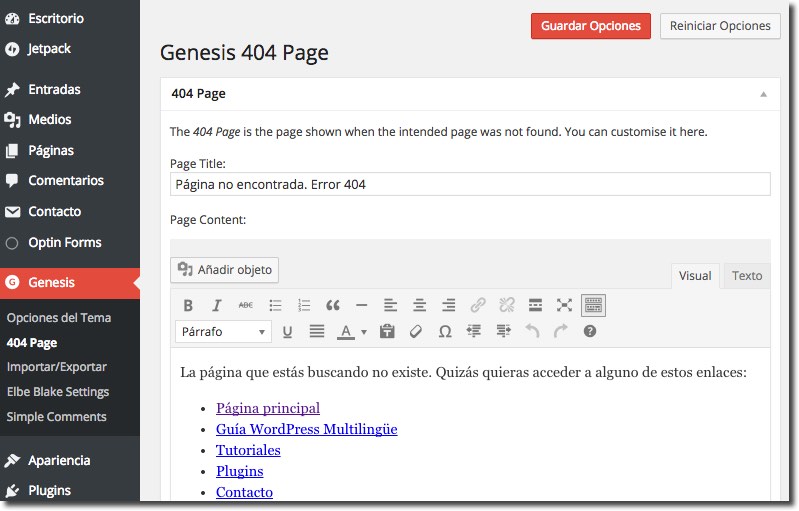
Una vez hayas seguido estos 4 pasos, tu sitio web con Genesis Framework estará totalmente traducido. Si además quieres tener tu página web en varios idiomas y traducir los contenidos deberás instalar algún plugin de traducción. Te recomiendo la lectura de la Guía WordPress en varios idiomas: plugins de traducción y WP Multisite.
Espero que este artículo te haya servido para tener tu página web de Genesis Framework 100% traducida ¡Gracias por compartir!
Hola Irena, muy buena tu nota!
Pregunta: cuando uso Génesis Translations aún encuentro textos en español que no se corresponden con lo que necesito.
Ej. Deja un comentario en lugar de Dejar un comentario.
Bajé los archivos mo y po traducidos los ajusté con Poedit pero ahora no estoy seguro ni el nombre que debieran tener ni el path donde colocarlos para que los reconozca Genesis. Esta carga manual reemplazaría al trabajo que hace el plugin Génesis Translations.
Por favor me podrías ayudar? gracias.
Domingo